名詞解釋:
樣品專案-指的是針對某行業應用、三次平台、客戶案例等所操作的專案,能整理出可供將來做局部修改就可符合新案例的專案。
目的:
1.軟體能幫助解析出樣品專案內的描述說明和機種,不須使用者一一打開該專案或自行建立資料夾分類。
2.新建專案時,能快速選取/複製”樣品專案”來修改。
3. 使用者就算把自己的專案都存放在樣品專案,也能利用軟體解析出專案內機種和專案描述,並能依機種、專案名稱排序的功能,達到專案分類的管理。
ezASD 軟體相關主題
名詞解釋:
樣品專案-指的是針對某行業應用、三次平台、客戶案例等所操作的專案,能整理出可供將來做局部修改就可符合新案例的專案。
目的:
1.軟體能幫助解析出樣品專案內的描述說明和機種,不須使用者一一打開該專案或自行建立資料夾分類。
2.新建專案時,能快速選取/複製”樣品專案”來修改。
3. 使用者就算把自己的專案都存放在樣品專案,也能利用軟體解析出專案內機種和專案描述,並能依機種、專案名稱排序的功能,達到專案分類的管理。
如果有兩段路徑分別是由 A 走到 B,之後又由 B 走到 C,如何讓 A->B 可以不減速到 0就可以平順的銜接走下段 B->C的路徑。
在我們的二次平台裡有個基本指令 MC_OPT (Motion Option)指令可以指令 Overlap 屬性,讓接下來的運動以重疊的方式進行。(大家自行參考ezASD 中指令說明)
而重疊的方式為前一段命令進入到減速段時,下一段的命令就可以開始啟動,而不是等到前一段命令結束(減速到0),如此就可以讓速度較為平順。
可以參考下圖最右邊圖示:

在傳統的PLC程式開發過程中,往往需要花費很多的時間在管理裝置位址,而在面對大型的專案時, 不論在管理或除錯上都會是很大的負擔。有鑑於此,在IEC 61131-3中便導入了一般高階語言中的變數觀念,除了可自行定義變數符號名稱來取代 PLC 的裝置編號之外,更可利用自動配置位址的功能 來節省配置裝置的時間,同時也提高了程式的可讀性及開發效率。
*. .變數在EzASD中被稱之為符號(Symbol),因此在手冊之中,變數與符號代表的將會是相同的意義。
如下圖,每個階梯圖POU,可存在多個Macro POU,並集中存放在底下Macro資料夾內。
這些Macro POU與該階梯圖POU共享同一個區域符號表。
使用者可在要輸出的元件位置,Ctrl+3叫出Macro(建立/選擇)視窗,或者直接從Macro資料夾,滑鼠拖曳已建立的Macro POU到階梯圖的輸出位置上。
當階梯圖由上而下掃描運行時,遇到輸出邏輯條件成立的Marco,將會執行該Macro 的程式內容後,再繼續掃描。所以Macro POU內容裡的指令,限制不可使用等待指令,避免逾時。
[專案密碼]是用來保護整體專案程式的密碼。若某個專案設定了[專案密碼],則當使用者要開啟該專案時,系統便會要求輸入正確的密碼才允許開啟。
於功能工具列點選[密碼與主機設定]>[專案密碼]之後,便會直接出現專案密碼設定視窗,並可設定是否啟動密碼嘗試限制次數。
進行專案下載時,設定與專案中的機碼與設定於機器的機碼必須完全一致才可下載成功,因此可用來限制特定專案只可下載到特定機器。
於功能工具列點選[密碼與主機設定]>[機碼設定]之後,若沒有設定[機碼編輯鎖定]密碼,便會直接出現機碼設定視窗,若有設定[機碼編輯鎖定]密碼,則必須先輸入[機碼編輯鎖定]密碼方可打開機碼設定視窗。
POU密碼是保護POU程式的密碼功能。且每個POU皆可獨立設定專屬密碼,使用者可用來保護特定的程式碼或核心技術。
當使用者要開啟有設定密碼保護的POU時,系統便會要求輸入正確的密碼才允許開啟。
在欲設定密碼的POU項目上按下滑鼠右鍵,之後於選單中點選[屬性]以開啟POU的屬性視窗,而於屬性視窗中可設定POU密碼。
有設定POU密碼的POU,ICON(圖示)上會出現鎖頭的標示,如下:
滑鼠雙擊專案樹的[參數編輯器],可在主視窗中打開參數編輯器。
伺服的參數屬性有[ServoOn時無法設定]、[必須重開機才有效]、[斷電不記憶]、[三軸共用參數]、[Minimum/Maximum/Default value]、[密碼保護]等等,且不同韌體版本有可能參數數目不同,所以當
1. 無任何參數組態或
2. 有參數組態,但不一定跟連線操作的韌體版本一致時,
使用者可藉由操作[重讀參數組態],取得所連接機器的實際參數個數和屬性。
如下,參數值欄位背景色是灰色的,表示該參數是唯讀屬性(不可寫入),如P3-11。
另外有四種顏色的屬性欄分別代表[ServoOn時無法設定]、[必須重開機才有效]、[斷電不記憶]、[三軸共用參數]
1.點選底下[讀取所有參數值]將會讀取所有群組的參數
.
2.針對個別參數群組,可選擇[讀取該群組一次]或[持續更新該群組參數]
此外,滑鼠左鍵點擊”*”號欄位,可讀取該筆數值,此時若用滑鼠中鍵滾輪,可快速讀取連續的參數數值。
參數的寫入,可分成底下[寫入所有群組參數]、[寫入該群組所有參數]和[寫入修改過的參數]
編寫參數數值後,若直接在儲存格按[Enter],將立即寫入該參數值。
反之若沒按[Enter],會在”*”號欄標示該數值有被更動過,但尚未寫入。
使用者可點選[寫入修改過後的參數],一次寫入。
如底下雙擊該群組Node,可在新頁面打開該群組
參數檔以單一檔案形式(檔名:參數檔名稱.XML)儲存在電腦的某資料夾(路徑可指定)中。
裡面記載有哪些自訂的參數群組和每個參數群組的成員。
在[參數設定]滑鼠右鍵選單中,可點選[新增參數檔],隨即可命名該參數檔。
命名後,可點選[打開參數檔存放資料匣],將可看到以實際檔案形式存在的參數檔(如下)
。
使用者亦可[設定參數檔所在路徑],而參數檔所在的路徑會顯示在[參數設定]後面,如下:
可在每個參數檔滑鼠右鍵,新增命名多組參數群組。
每個自訂群組,可新增該群組的參數成員,操作介面如下所示:
選完關閉後,將可操作該參數群組(如下)。
以上每個動作,都是當下立即改變該參數檔內容。
藉由切換不同的參數檔路徑,可顯示該路徑下,所有的參數檔。
底下將說明如何編寫自訂MYAPI1 和MYAPI2 兩個API的Help說明文件。
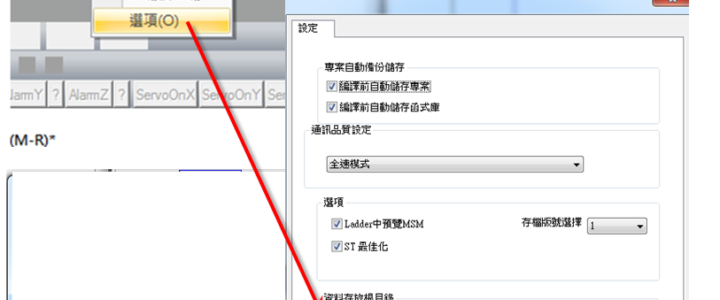
目的:為了保有使用者的應用函式庫\參數自訂群組\示波器快速設定選單..等資料,不會因為更新軟體而不見或覆蓋掉,所以讓使用者可自行決定資料的存放路徑。